Per anni, i DVR (e le relative tariffe mensili) ti hanno permesso di guardare la TV via cavo e via satellite in base al tuo programma, non alle reti ". Il prossimo passo logico, almeno nella mia mente, è sempre stato quello di aggiungere la possibilità di spostare quel contenuto su un computer o dispositivo mobile per essere visto altrove.
Bene, i fornitori di servizi via cavo non hanno ancora esaudito questo desiderio, ma aziende come Slingbox e SimpleTV hanno affrontato questa soluzione, offrendo modi per trasmettere in diretta TV in movimento.
Tuttavia, se vuoi invece salvare programmi TV e film come file video e trasferirli ovunque tu voglia, non guardare oltre il Personal Video Recorder HD Hauppauge (HD PVR).
Anche se questo gadget potrebbe essere nuovo per te, i giocatori e i videofili lo hanno usato per molti anni, registrando la TV in diretta per il trasferimento su altri desktop e dispositivi mobili. E una volta che hai le basi, puoi persino usare l'HD PVR per digitalizzare i nastri VHS, registrare il gameplay Xbox o PS3 o registrare feed over-the-air.
Ciò significa: nessun canone mensile e nessuna preoccupazione per lo streaming video glitch.
Hauppauge offre diversi modelli HD PVR, ma in questo tutorial useremo questo PVR HD, che registrerà video 720p / 1080i. Per iniziare, segui questi tre passaggi.

Ma prima, un disclaimer: CNET e CBS Interactive non incoraggiano o perdonano la duplicazione illegale o la distribuzione di contenuti protetti da copyright.

Passaggio 1: configurazione hardware
Per iniziare, probabilmente vorrai trovare un punto fisso per il PVR nel tuo armadietto dei media. Ci sono molti cavi video da collegare e collegarli / disconnetterli ogni volta che si desidera registrare la TV sarebbe una seccatura.
- Collegare l'HD PVR a una presa
- Collega i cavi component video e audio dalla sezione Uscita video del decoder via cavo alla sezione Ingresso video di Hauppauge HD PVR.
- Infine, collega il cavo USB dal PVR al computer.
Prima di continuare, installare il driver HD PVR Windows e il programma di registrazione Total Media Extreme, reperibile sul CD fornito. Nota che questo software è compatibile solo con Windows. Se sei su un Mac, dovrai acquistare software aggiuntivo qui.
Passaggio 2: configurare il software di registrazione
Con Total Media Extreme installato e tutti i cavi appropriati collegati, sei pronto per iniziare a registrare la TV in diretta. Tutta la registrazione viene eseguita in Total Media Extreme e i file vengono salvati nella posizione desktop di tua scelta.
Avvia Total Media Extreme e fai clic su "Registra TV". Nella maggior parte dei casi, vedrai i feed della tua TV visualizzati subito nella casella di anteprima del video. Ma, prima di iniziare a registrare, modificare queste impostazioni nella barra laterale sinistra.
- Ingresso video: YPrPb
- Ingresso audio: S / PDIF
- Modalità audio PC: stereo a 2 canali
- Impostazioni del formato. Fai clic su questo e guarda il cursore della velocità in bit. Questo determinerà la qualità delle tue registrazioni. Una bassa velocità in bit produce un video più sfocato di una dimensione di file più piccola e un bit rate elevato produrrà un video ad alta definizione di una dimensione di file di grandi dimensioni. Una buona via di mezzo è 7Mbps; otterrai una qualità video chiara senza occupare troppo spazio di archiviazione.
- Formato di registrazione Hai tre opzioni: MTS, TS o MP4. Se si prevede di masterizzare la registrazione su Blu-ray, selezionare TS. Altrimenti, scegli MP4.
Passaggio 3: avviare la registrazione
Wow, ci sei quasi! La buona notizia è che, una volta configurati tutti i componenti hardware e software, raramente sarà necessario modificarli. Ora è il momento di registrare qualche live TV.
Nella parte inferiore di Total Media Extreme, vedrai un campo intitolato "Salva in ...". Usa questo per determinare dove verrà salvato il video finale. Sopra questo, vedrai un pulsante Cattura e "Durata acquisizione". Se vuoi registrare solo per una durata specificata, inseriscilo in quella casella, che è formattata in HH: MM: SS.
Infine, premi "Cattura" per avviare la registrazione.
Una volta che hai queste nozioni di base, esplora le funzionalità avanzate di HD PVR, come le registrazioni programmate e la masterizzazione di Blu-ray. Ulteriori informazioni sono disponibili nella guida rapida all'installazione fornita qui.
Se si prevede di rendere l'abitudine di registrazione del gameplay o della TV, prendere in considerazione l'acquisto di un disco rigido esterno dedicato. Queste registrazioni, specialmente se configurate con un alto bitrate, consumano rapidamente lo spazio di archiviazione del disco rigido.










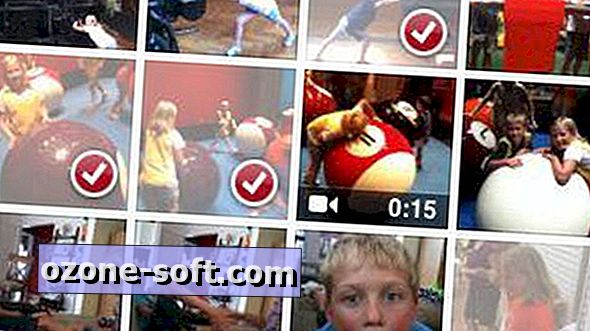


Lascia Il Tuo Commento